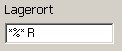OBS/Auswertungstypen/Auswertung Artikel: Registerkarte 1 Stammdaten: Unterschied zwischen den Versionen
Zur Navigation springen
Zur Suche springen
(Importing text file) |
Böhrer (Diskussion | Beiträge) Keine Bearbeitungszusammenfassung |
||
| (7 dazwischenliegende Versionen von 2 Benutzern werden nicht angezeigt) | |||
| Zeile 1: | Zeile 1: | ||
{{Vorlage:Auswertungstypen}} | |||
=Auswertung Artikel: Registerkarte 1 Stammdaten= | |||
Auf dieser und folgenden Registerkarten können Sie die Kriterien festlegen, nach der diese Auswertung die Daten selektiert. Ihnen stehen dabei folgende Auswahlmöglichkeiten zur Verfügung: | |||
*'''Artikelnummer von | Artikelnummer bis:''' Geben Sie hier die Artikelnummern an, nach denen selektiert werden soll. Sie können die Artikel auch über die {{Raute}}-Taste aus der Artikelliste auswählen. | |||
*'''Alternat. Art-Nr. von | Alternat. Art-Nr. bis:''' Geben Sie hier die alternativen Artikelnummern an, nach denen selektiert werden soll. Sie können die Artikel auch über die {{Raute}}-Taste aus der Artikelliste auswählen. | |||
*'''Artikel-Nr. Text enth. :''' Geben Sie hier den Text oder die Buchstaben/Nummern ein, die in der Artikelnummer enthalten sein müssen. | |||
*'''Warengruppe von | Warengruppe bis:''' Geben Sie hier die Warengruppen an, nach denen selektiert werden soll. Sie können die Warengruppen auch über die {{Raute}}-Taste aus der Warengruppenliste auswählen. | |||
*'''von Erlöskonten | bis Erlöskonten:''' Geben Sie hier die Erlöskonten an, nach denen selektiert werden soll. Sie können die Erlöskonten auch über die {{Raute}}-Taste aus der Erlöskontenliste auswählen. | |||
*'''Lagerort:''' Hier können Sie festlegen, nach welchem/welchen Lagerort/en die Artikel selektiert werden sollen. Sie können auch Lagerorte mit ähnlichem Namen selektieren. Mit *%* und *_* haben Sie die Möglichkeit nach einer unbestimmten Zeichenfolge oder einem unbestimmten Zeichen im Lagerort zu selektieren. | |||
**<u>Beispiel:</u> Sie haben die Lagerorte Regal L, Regal R, Kiste L und Kiste R. Sie möchten alle haben, die auf ' R' enden. Dazu geben Sie in das Feld Lagerort *%* R ein. [[Image:FRMEDITAUSARTIKEL_1.jpg]] <br > | |||
*%* ist dabei ein Platzhalter für beliebig viele Zeichen. *_* ist ein Platzhalter für genau 1 Zeichen. | |||
*'''Anlagedatum von | Anlagedatum bis:''' Geben Sie hier den Zeitraum an, um nach Artikeln zu selektieren, die in diesem Zeitraum angelegt wurden. | |||
*'''Einkaufs/Verkaufsdatum von | Einkaufs/Verkaufsdatum bis:''' Geben Sie hier den Zeitraum für Artikelein- und -verkäufe an. | |||
*'''Eigenschaften:''' Geben Sie hier die Eigenschaftsnummer ein, nach der selektiert werden soll. Sie können eine Eigenschaft auch über die {{Raute}}-Taste aus der Eigenschaftenliste auswählen.<br /> | |||
==Tasten und Schaltflächen== | |||
Mit den Tasten {{Page Up}} und {{Page Down}} können Sie sich im Formular vor und zurück bewegen. Speichern Sie mit {{F2}} Ihre Eingabe. | |||
Aktuelle Version vom 19. November 2012, 10:13 Uhr
Angebot
Artikel
- Drucke
- Amazon Export
- Artikel EAN-Etikett
- Artikel Lohn-/Zeitenliste
- Artikel mit Komponenten
- Artikelliste 1
- Artikelliste 2
- Bestandsliste
- Bestandsliste 2
- Bestellnummernliste
- Beton-Rezeptur ändern
- Einkaufsumsatz (letzte 5 Jahre)
- EK-Preisliste
- EK/VK-Preisliste
- Etiketten drucken
- Inventuraufnahmeliste
- Komponentenbewertung
- Lagerauftrag generieren
- Lagerumsatz
- Lagerwertliste Artikel
- Lagerwertliste WGR/komprimiert
- Nachkalkulation (Lohnart/Lohn/Menge) m. Übern.
- Nachkalkualtion (Lohnart/Stunden/Lohn/Menge)
- Personenbz. Artikelpreise per Aufschlag berechnen
- Preisanpassung "Prozentualer Aufschlag auf VK-Preise"
- Preisanpassung über Sollanpassung
- Preisanpassung über Warengruppenaufschläge
- Selektierte Artikel auf inaktiv setzen
- Teileliste
- Umsatzübersicht letzten 12 Monate
- Verkaufsliste (Netto VK-Preise)
- Verkaufsumsatz Artikel (letzte 5 Jahre)
- Verkaufsumsatz-Branche Artikel (letzte 5 Jahre)
- Verkaufsumsatz-Branche WGR (letzte 5 Jahre)
- Verkaufsumsatz-Branche WGR (letzten 5 Jahre) pro Person
- VK-Preisliste
- VK-Preisliste 1
- VK-Preisliste 2 (VK 3)
- VK-Preisliste 3
- VK-Preisliste 4(mit Staffelpreisen)
- VK-Preisliste 4(ohne Staffelpreise)
- Webshop-Export Artikel
- Webshop-Export Artikel über Warengruppen
- Webshop-Export Artikel-Preisgruppen-Preise
Artikelstatistik
Vertreterstatistik
Auftrag
- Drucke
Bestellung
Einkauf
Einkaufslieferschein
Geräte
Information
Lieferschein
Person
- Registerkarte 1: Stammdaten
- Registerkarte 2: Umsatz
- Registerkarte 3: Sonstiges
- Registerkarte 4: Besonderes
- Drucke
- ASCII Export mit Shop Ansprechpartner
- ASCII Export Selektierte Datensätze
- ASCII Export Selektierte Datensätze BüroPrint
- Einmal-/Bonus-Artikel für Person anlegen
- Etiketten drucken
- Export für externes OBS
- Internet-Export Personendaten
- Internet-Passwörter neu generieren
- Kundenhistorie
- Lieferbescheinigung für gelieferte Artikel
- Mindestbestellwert setzen
- Palm Export Selektierte Datensätze
- Personenbezogene Artikelpreise kopieren
- Personenliste (USt.-ID)
- Personenliste 1
- Personenliste 1 mit Ansprechpartnern
- Personenliste 1 mit Liefergebiet
- Personenliste 2
- Personenliste 3
- Personenliste 4
- Personenliste nach Vertreter / Liefergebiet
- Personenstammdaten
- Personenstammdaten 2
- Personenstammdaten 3
- Personenstammdaten mit Bankverbindung
- Preisgruppe neu setzen
- Projektauswertung
- Rechnungen generieren aus Standardauftrag
- Sammelrechnungen generieren aus Standardauftrag
- Selektierte Personen auf inaktiv setzen
- Serien E-Mails generieren
- Umsatzübersicht
- Umsatzübersicht letzten 12 Monate
- Umsatzübersicht letzten 5 Jahre
- Umsatzübersicht Soll/Ist
- Webshop Artikelpreise aktualisieren
- Webshop Bestellvorlagen übertragen
- Webshop-Export Personenbezogene Artikel
- Webshop-Export Personenbezogene Artikelpreise
- Webshop-Export Personendaten
Person/Ansprechpartner
Preislisten
Rechnungen
- Drucke
Reparaturaufträge
Telefon-Info
Auswertung Artikel: Registerkarte 1 Stammdaten
Auf dieser und folgenden Registerkarten können Sie die Kriterien festlegen, nach der diese Auswertung die Daten selektiert. Ihnen stehen dabei folgende Auswahlmöglichkeiten zur Verfügung:
- Artikelnummer von | Artikelnummer bis: Geben Sie hier die Artikelnummern an, nach denen selektiert werden soll. Sie können die Artikel auch über die #-Taste aus der Artikelliste auswählen.
- Alternat. Art-Nr. von | Alternat. Art-Nr. bis: Geben Sie hier die alternativen Artikelnummern an, nach denen selektiert werden soll. Sie können die Artikel auch über die #-Taste aus der Artikelliste auswählen.
- Artikel-Nr. Text enth. : Geben Sie hier den Text oder die Buchstaben/Nummern ein, die in der Artikelnummer enthalten sein müssen.
- Warengruppe von | Warengruppe bis: Geben Sie hier die Warengruppen an, nach denen selektiert werden soll. Sie können die Warengruppen auch über die #-Taste aus der Warengruppenliste auswählen.
- von Erlöskonten | bis Erlöskonten: Geben Sie hier die Erlöskonten an, nach denen selektiert werden soll. Sie können die Erlöskonten auch über die #-Taste aus der Erlöskontenliste auswählen.
- Lagerort: Hier können Sie festlegen, nach welchem/welchen Lagerort/en die Artikel selektiert werden sollen. Sie können auch Lagerorte mit ähnlichem Namen selektieren. Mit *%* und *_* haben Sie die Möglichkeit nach einer unbestimmten Zeichenfolge oder einem unbestimmten Zeichen im Lagerort zu selektieren.
- %* ist dabei ein Platzhalter für beliebig viele Zeichen. *_* ist ein Platzhalter für genau 1 Zeichen.
- Anlagedatum von | Anlagedatum bis: Geben Sie hier den Zeitraum an, um nach Artikeln zu selektieren, die in diesem Zeitraum angelegt wurden.
- Einkaufs/Verkaufsdatum von | Einkaufs/Verkaufsdatum bis: Geben Sie hier den Zeitraum für Artikelein- und -verkäufe an.
- Eigenschaften: Geben Sie hier die Eigenschaftsnummer ein, nach der selektiert werden soll. Sie können eine Eigenschaft auch über die #-Taste aus der Eigenschaftenliste auswählen.
Tasten und Schaltflächen
Mit den Tasten Bild ↑ und Bild ↓ können Sie sich im Formular vor und zurück bewegen. Speichern Sie mit F2 Ihre Eingabe.